---------------- رپرتاژ آگهی -----------------
مزیت استفاده از ویندوزهای اورجینال، امکان دانلود و به روز رسانی آنهاست. فعال بودن ویندوز به صورت قانونی و استفاده از لایسنس اورجینال، این قابلیت را ایجاد میکند که آپدیتهای جدید این سیستم عامل را از شرکت مایکروسافت دریافت کنیم. هر ساله نسخههای تازه از ویندوز منتشر میشوند که هر یک مطابق با نیازهای جدید کاربران تهیه شدهاند.
آپدیت ویندوز ۱۰ با استفاده از به روز رسانیهای امنیتی، ویژگیهای جدید برای رفع اشکالها ارائه کرده است. این قابلیت باعث کارکرد بهینه سیستم عامل میشود. اما بسیاری از افراد در زمان به روز رسانی این ویندوز با مشکلاتی مواجه میشوند. اگر شما هم با چنین مشکلاتی رو به رو هستید با ما همراه باشید.
اهمیت آپدیت ویندوز ۱۰ چیست؟
در صورت استفاده از نسخههای قانونی و اورجینال، آپدیت ویندوز ۱۰ به طور مستقیم از سرورهای مایکروسافت انجام میشود. بسیاری از این آپدیتها باعث پر کردن رخنههای امنیتی میشوند. عملکرد بهتر سیستم عامل و افزایش سرعت هم از دیگر مزایای آن هستند. در مجموع، اهمیت آپدیت ویندوز در ارائه تجربه کاربری بهتر است. نکته مهم در این خصوص، لزوم به خرید و استفاده قانونی از ویندوز است. زیرا اگر از آپدیت نسخههای کرک شده استفاده کنید، ویندوز غیرفعال خواهد شد و با اختلالاتی در عملکرد مواجه میشوید.
برای اطلاع از قیمت ویندوز ۱۰ و خرید آن میتوانید با پشتیبانی بنیان سافت (bonyansoft) در تماس باشید یا نگاهی به محصولات بیندازید. اگر پیش از این نسخه اصلی ویندوز را نصب کرده اید و در آپدیت کردن آن مشکل دارید به شما کمک میکنیم تا با روشهای آپدیت ویندوز ۱۰ آشنا شوید.
چرا ویندوز ۱۰ به روز نمیشود؟
یکی از مهم ترین مواردی که باعث اختلال در آپدیت ویندوز ۱۰ میشود، تداخل در آنتی ویروس، فایروال و سایر برنامههای امنیتی است. اگر کامپیوتر شما فضای ذخیره سازی کمی داشته باشد در به روز رسانی ویندوز هم مشکل خواهید داشت.
ویروسی شدن و نصب بدافزارها هم یکی از دیگر موارد است. از آنجا که اغلب آپدیتهای ویندوز با اتصال به اینترنت انجام میشوند، وجود مشکلات در شبکه هم ممکن است باعث ایجاد اشکال شود. در نهایت این احتمال هم وجود دارد که آپدیت ویندوز غیرفعال شده باشد.
آپدیت ویندوز ۱۰ از منوی تنظیمات
اگر از نسخههای اصلی ویندوز ۱۰ استفاده میکنید، بهترین راه آپدیت از منوی تنظیمات است. برای آپدیت ویندوز ۱۰ از منوی تنظیمات حتماً به یک اینترنت پرسرعت و پایدار متصل شوید و از یک ابزار تغییر (IP) هم استفاده کنید. سپس مراحل زیر را دنبال کنید:
1- روی منوی استارت کلیک کرده و سپس روی آیکون چرخ دنده رفته تا منوی تنظیمات یا (Settings) ظاهر شود.
2- به قسمت (Update & Security) رفته و از منوی سمت چپ، گزینۀ (Windows Update) را انتخاب کنید تا صفحه زیر نمایان شود.
اگر به اینترنت پرسرعت و مناسبی وصل هستید، روی گزینه (Check for updates) کلیک کنید. به این طریق ویندوز شروع به برقراری ارتباط با سرورهای اصلی مایکروسافت میکند تا آپدیتهای در دسترس را به نمایش بگذارد. انجام این کار ممکن است چند دقیقه طول بکشد.
صبور باشید و پس از نمایان شدن لیست آپدیتها، گزینه (Download and Install) یا هر گزینه مشابه دیگری که نمایان شد، انتخاب کنید. منتظر باشید تا آپدیت ویندوز ۱۰ به پایان برسد. پس از تمام شدن آپدیت، کامپیوتر را ریستارت کنید و منتظر باشید تا کار به روز رسانی ویندوز تمام شود.
دریافت فایل و آپدیت آفلاین از مایکروسافت
بهترین روش برای آپدیت ویندوز ۱۰، استفاده از سایت رسمی مایکروسافت است. در این سایت، قابلیتی به این منظور ارائه شده است. این روش در مواردی که آپدیتهای عمده برای ویندوز موجود بوده یا سیستم به مدت طولانی آپدیت نشده باشد، پایداری بیشتری خواهد داشت. برای آپدیت از طریق سایت مایکروسافت به ترتیب زیر عمل کنید.
دریافت فایل نصبی از سایت
1 - مطمئن شوید که به اینترنت سریع و پایدار متصل هستید. روی این لینک کلیک کرده و به صفحه دانلود و به روز رسانی ویندوز وارد شوید.
2- حال از قسمت (Create Windows 10 Installation media)، گزینه (Download now) را انتخاب کنید.
1- پس از اتمام دانلود، فایل (Media Creation Tool) را اجرا میکنیم. در اینجا با پنجره آماده سازی سیستم برای آپدیت ویندوز ۱۰ روبرو میشویم.
2- روی (Next) کلیک کرده و در صفحه مربوط به قبول قوانین و مقررات، روی گزینه (Accept) کلیک میکنیم.
3- در مرحله بعد، گزینه دوم یعنی ساخت فایل نصبی را انتخاب کرده و روی دکمه (Next) کلیک میکنیم.
4- در ادامه، زبان ویندوز، ورژن و نسخه آن نمایش داده میشود. روی (Next) کلیک میکنیم.
5- در مرحله بعد، نوع فایل مدیا را انتخاب میکنیم. آیا قصد دارید فایل روی فلش و حالت (Bootable) باشد یا فایل (ISO) مستقل ایجاد شود؟ بهتر است گزینه (ISO) را انتخاب کنید. اگر قصد استفاده از فلش دارید، باید حداقل ۸ گیگابایت فضای خالی داشته باشد.
6- مسیر ذخیره فایل را مشخص کرده تا فایل آپدیت ویندوز ۱۰ در محل مورد نظر ذخیره شود. فایل شروع به آماده سازی میکند. در پایان با زدن دکمه (Finish) کار دانلود تمام میشود.
آپدیت از طریق فایل دریافتی
1- پس از دانلود، فایل را اجرا کنید. در درایو مجازی (ESD-ISO) فایل (Setup) درون آن را اجرا میکنیم.
2- با اجرای این فایل، پنجره (Windows 10 Setup) نمایش داده میشود. در این پنجره، گزینه دوم (Not right now) را انتخاب کرده و روی (Next) کلیک میکنیم.
3- آپدیت آفلاین ویندوز ۱۰ شروع به بررسیهای لازم برای سیستم میکند. پس از ظاهر شدن پنجره تأیید، روی (Accept) کلیک کنید تا آماده نصب شود.
4- در صفحه (Ready to install) روی گزینه (Install) کلیک کنید. در نهایت صفحه (Installing Windows 10) ظاهر میشود.
5- پس از نصب کامل آپدیت ویندوز ۱۰، صفحه اصلی سیستم عامل نمایش داده خواهد شد.
در پایان بهتر است سیستم را یک بار خاموش و روشن کنید تا تنظیمات نهایی اعمال شوند.
آپدیت آنلاین از سایت مایکروسافت
روش دیگر، مراجعه به سایت مایکروسافت و آپدیت آنلاین ویندوز است.
1- وارد این لینک شده و در قسمت بالای صفحه روی گزینه (Update now) کلیک کنید.
2- با این کار، یک فایل برای آپدیت آنلاین ویندوز شروع به دانلود میکند. این فایل، (Windows 10 Upgrade) نام دارد. پس از دانلود شدن، فایل را اجرا کنید.
3- پس از اجرا، پنجره (Windows 10 Update Assistant) نمایش داده میشود. گزینه (Update Now) را انتخاب کنید.
4- در اینجا نرم افزار اقدام به بررسی قابلیتهای سیستم میکند. این موارد شامل (CPU)، (Memory) و (Disk Space) هستند.
5- در صورت تأیید، تیک سبز رنگ کنار هر یک زده میشود. روی گزینه (Next) کلیک کنید.
6- نرم افزار شروع به دریافت و آپدیت آنلاین ویندوز میکند.
7- پس از اتمام فرآیند، روی گزینه (Restart now) کلیک کنید تا سیستم عامل ریستارت شود.
8- در انتها با پیام (Thank you for updating to the last version of Windows 10) رو به رو میشوید. روی گزینه (Exit) کلیک کنید تا عملیات آپدیت ویندوز ۱۰ با موفقیت به پایان برسد.
سخن آخر
- برای آپدیت ویندوز ۱۰ چند روش مختلف وجود دارد.
- بهترین روش استفاده از سایت مایکروسافت و نصب ویندوز اصلی است.
- هنگام آپدیت ویندوز حتماً به اینترنت پرسرعت و پایدار متصل باشید.
- روشهایی که گفتیم برای آپدیت تمام نسخههای ویندوز ۱۰ قابل اجرا هستند.
- برای خرید ویندوز ۱۰ اصلی میتوانید با کارشناسان مجموعه Bonyansoft در ارتباط باشید.

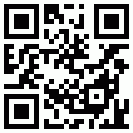 دریافت لینک صفحه با کد QR
دریافت لینک صفحه با کد QR


